이번에는 갤럭시 Z플립3 접힌 상태로 사진찍기 동영상 촬영방법에 대해 알아보는 시간 가지도록 하겠습니다. 갤럭시 Z플립3 접힌 상태로 사진찍기 동영상 촬영방법에 대해 궁금하신분들에게 추천드립니다. 갤럭시 Z플립3 접힌 상태로 사진찍기 동영상 촬영방법에 대해 궁금하시다면 따라오세요~

#갤럭시 #Z플립3 #접힌상태로 #사진찍기 #동영상촬영
갤럭시Z플립3가접힌상태에서카메라및동영상촬영이가능합니다.
촬영한사진은갤러리에서확인하실수있습니다.
1. 갤럭시 Z플립3 사진 촬영 방법
접힌 상태에서 측면(지문인식) 버튼을 빠르게 두번 선택→ 촬영할이미지가 표시되면→ 볼륨 버튼을 눌러 촬영하세요.
※여기서잠깐!두번터치시카메라실행이아닌'계속하려면휴대전화를여세요'라고나오는경우
•카메라설정→유용한기능→측면버튼→두번누르기→카메라빠른실행,빅스비실행,앱열기중카메라빠른실행을설정후사용하세요.

① 지문인식버튼을 두번터치 카메라실행
②사진촬영모드

③볼륨버튼을눌러촬영
#갤럭시 #Z플립3 #접힌상태로 #사진찍기 #동영상촬영
2. 갤럭시 Z플립3 동영상 촬영 방법
접힌상태에서측면(지문인식)버튼을빠르게두번선택→사진모드에서우측방향으로드래그→동영상모드로전환→볼륨버튼을눌러촬영시작→볼륨버튼을눌러촬영종료후자동저장

① 측면버튼 두번 터치하여 카메라실행
②사진촬영모드상태에서우측으로드래그

③ 동영상 촬영 모드로 화면 전환
④볼륨버튼을눌러촬영/저장
#갤럭시 #Z플립3 #접힌상태로 #사진찍기 #동영상촬영
3. 갤럭시 Z플립3 카메라 렌즈(광각/초광각) 전환 방법
접힌상태에서측면(지문인식)버튼을빠르게두번선택→사진모드위또는아래방향으로드래그→광각/초광각으로전환

①측면버튼을 두번 터치하여 카메라실행
② 사진 촬영 모드에서 위 /아래로 드래그

③ 1.0x
④0.5x
펼친상태에서 카메라 사용중 "커버화면미리보기" 기능을 켜면 접힌상태에서 바로 사진/동영상이 프리뷰 되어바로 사진촬영도 가능합니다
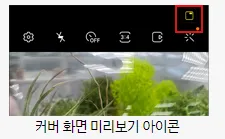
#갤럭시 #Z플립3 #접힌상태로 #사진찍기 #동영상촬영
4. 측면 버튼 두 번 눌러도 카메라가 실행 안될때 조치방법
설정→유용한기능→측면버튼→두번누르기→카메라빠른실행으로설정변경후사용하세요.

① 설정
②유용한기능

③ 측면 버튼
④카메라빠른실행
♡♥ 추천 포스팅
● 아이폰 갤럭시 삼성폰 데이터 이동방법
● 스마트폰 전원이 들어오지 않을때 해결방법 먹통
● 2023 포터2 일렉트릭 제원 색상 가격 연비 특징 리뷰
● 2023 아우디 SQ5 스포트백 제원 색상 가격 연비 특징 리뷰
● 2023 벤틀리 컨티넨탈 GT 제원 색상 가격 연비 특징 리뷰
● 2023 BMW XM 제원 색상 가격 연비 특징 리뷰
● 아기 자장가 어플 백색소음 앱
● 아이폰 음성변조 어플 추천 앱 순위
#갤럭시 #Z플립3 #접힌상태로 #사진찍기 #동영상촬영
이렇게 해서 갤럭시 Z플립3 접힌 상태로 사진찍기 동영상 촬영방법에 대해 자세히 알아보았습니다. 갤럭시 Z플립3 접힌 상태로 사진찍기 동영상 촬영방법에 대해 궁금하셨던분들에게는 좋은 정보가 되었을듯합니다. 다음에는 더욱 유용한 정보로 찾아올것을 약속드리며 이번 포스팅은 여기까지 하도록 하겠습니다. 오늘 하루도 행복하세요~
'정보나라' 카테고리의 다른 글
| 갤럭시 스마트폰 Z플립3 접힌상태 사진촬영 방법 (0) | 2023.07.15 |
|---|---|
| 한컴타자연습 무료설치 설치없이 웹에서 연습하기 (0) | 2023.07.07 |
| 삼성 스마트폰 PC 덱스(DeX) 무선연결 방법 (0) | 2023.06.20 |
| 아이폰 갤럭시 삼성폰 데이터 이동방법 (0) | 2023.06.07 |
| 스마트폰 전원이 들어오지 않을때 해결방법 먹통 (0) | 2023.05.30 |






댓글